Vous voulez savoir comment voir l’historique d’écoute de Spotify ?
C'est cool de revenir sur les chansons que vous avez aimées. Nous allons vous montrer à quel point il est facile de retrouver toute la musique que vous avez écoutée sur Spotify.
Que vous regardiez quelques jours en arrière ou une année entière, tout est là. Et si vous êtes parent et que vous vous inquiétez de ce que vos enfants écoutent, ne vous inquiétez pas. Nous parlerons de la façon dont FamiSafe peut aider à garder leurs listes de lecture saines et sauves.
Préparez-vous à revenir à vos anciennes chansons et à revivre ces moments musicaux. Ce guide vous permet de trouver tous les morceaux préférés que vous avez peut-être manqués. Commençons et rendons votre expérience Spotify parfaite pour vous.
Table des matières
- Partie 1 : Pouvez-vous voir votre historique Spotify ?
- Partie 2 : Comment pouvez-vous consulter l'historique d'écoute Spotify sur l'application mobile ? (Android et iPhone)
- Partie 3 : Comment afficher l'historique Spotify sur l'application de bureau.
- Partie 4 : Comment consulter l'historique d'écoute Spotify sur Spotify Web Player ?
- Partie 5 : Pouvez-vous afficher l'historique Spotify d'il y a des années ?
- Partie 6 : Pouvez-vous supprimer l'historique d'écoute Spotify ?

- Partie bonus : Comment les parents peuvent-ils connaître l'historique d'écoute de Spotify ?
Partie 1 : Pouvez-vous voir votre historique Spotify ?
Oui! Vous pouvez afficher les chansons Spotify récemment écoutées. C'est bien car vous pouvez vous souvenir de la musique que vous avez appréciée. Spotify a un moyen de vous montrer les chansons que vous avez écoutées auparavant. Vous pouvez consulter votre historique musical sur votre téléphone ou votre ordinateur.
C'est bien pour trouver des chansons que vous avez beaucoup aimées mais que vous avez oubliées. Spotify vous aide à garder une trace de vos morceaux préférés. C'est cool lorsque vous voulez écouter quelque chose que vous savez que vous aimerez.
Votre histoire musicale est comme un journal de ce que vous avez entendu. C'est amusant de revenir sur les chansons qui ont fait partie de votre journée. Spotify vous permet de profiter et de revisiter facilement vos moments musicaux.
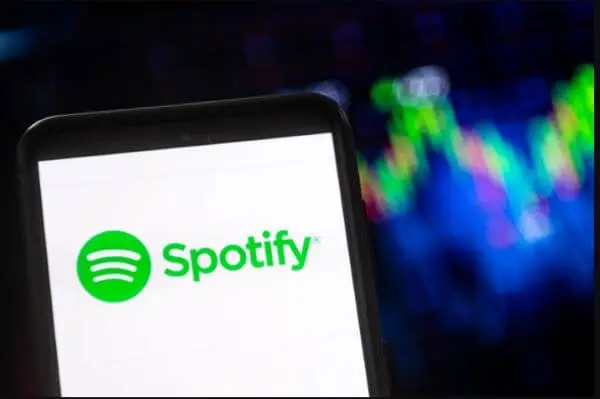
Voyons ensuite comment afficher les chansons récemment écoutées sur Spotify dans les sections suivantes.
Partie 2 : Comment pouvez-vous consulter l'historique d'écoute Spotify sur l'application mobile ? (Android et iPhone)
Spotify est une application pour diffuser de la musique. Il vous permet de profiter des chansons et des albums que vous aimez. L'application enregistre également ce que vous écoutez. Cet historique est disponible sur le site Spotify. Vous pouvez consulter vos chansons passées sur Android et iPhone.
Les étapes sont les mêmes pour les deux. Nous allons vous montrer comment afficher l'historique sur Spotify à l'aide d'un téléphone Samsung. Cela facilite la recherche et la mémorisation de votre musique. Que vous soyez sur Android ou iPhone, consulter votre historique est très simple.
Étapes pour consulter l’historique d’écoute Spotify sur Android et iPhone :
Étape 1 Tout d'abord, ouvrez Spotify et connectez-vous à votre compte. Ensuite, appuyez sur l'icône de votre profil.
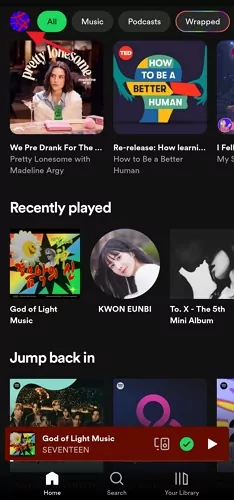
Étape 2 Cliquez sur l'historique d'écoute.
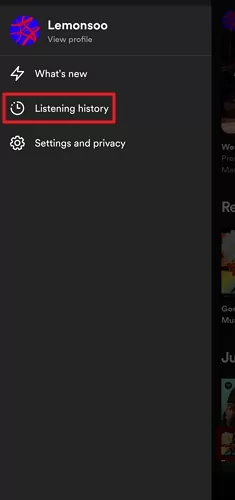
Étape 3 Maintenant, vous verrez tous vos artistes et musiques récemment écoutés.
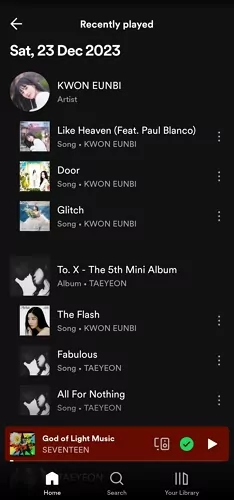
Votre Spotify n'est pas mis à jour ou utilisez-vous une ancienne version ? Ne vous inquiétez pas ! Vous pouvez toujours consulter votre historique d'écoute Spotify en procédant comme suit :
Étape 1 Tout d'abord, ouvrez Spotify et vous verrez la page d'accueil. Maintenant, appuyez sur le bouton ''Joué récemment'' qui ressemble à une horloge.
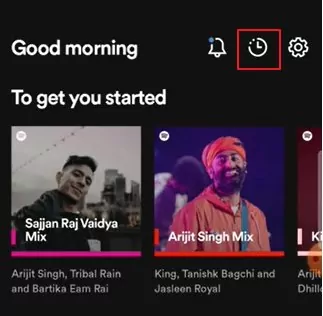
Étape 2 Vous pouvez désormais voir ici toute la musique écoutée, y compris les albums, les artistes et les listes de lecture.
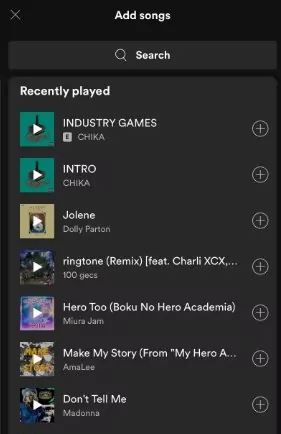
Il s'agit de savoir comment consulter l'historique d'écoute de Spotify à l'aide d'une application mobile (Android et iPhone). Discutons maintenant de la méthode permettant d'afficher l'historique d'écoute de Spotify sur le bureau.
Partie 3 : Comment afficher l'historique Spotify sur l'application de bureau.
Vous pouvez voir votre historique d'écoute Spotify sur l'application de bureau de plusieurs manières. Un aperçu rapide de votre musique récente diffusée sur l'écran principal. Pour la liste complète, consultez la file d’attente.
Étapes pour afficher l'historique Spotify sur l'application de bureau
L'application de bureau de Spotify vous permet de revenir sur les morceaux que vous avez écoutés :
Étape 1 Dans le coin inférieur droit, cochez le bouton de file d'attente.
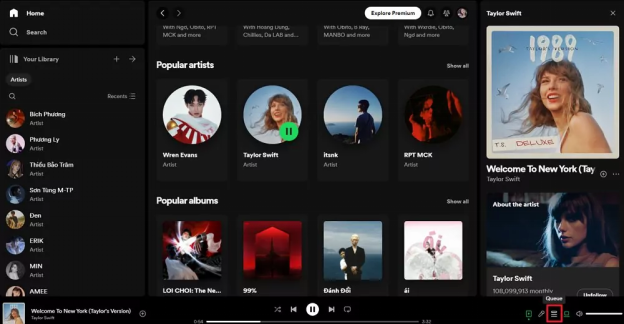
Étape 2 Choisissez ''Récemment joué'' en haut. La fenêtre suivante affichera alors votre historique d'écoute.
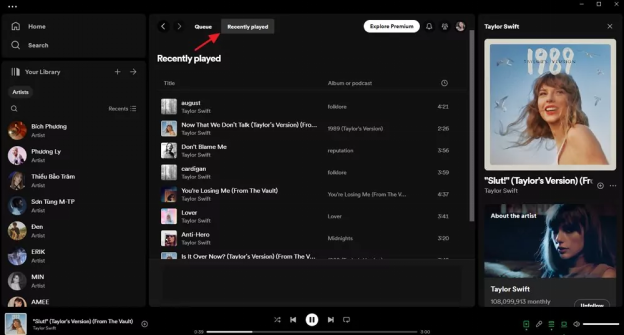
Nous avons donc expliqué comment afficher l'historique Spotify sur l'application de bureau. Continuons sur notre lancée et passons à la partie suivante.
Partie 4 : Comment consulter l'historique d'écoute Spotify sur Spotify Web Player ?
Le lecteur Web Spotify dispose d'une bibliothèque musicale pour suivre ce que vous écoutez. C'est différent du lecteur PC. Mais vous pouvez voir votre historique d'écoute dans un onglet séparé sur l'écran d'accueil.
Pour accéder à votre historique d'écoute sur le lecteur Web Spotify, suivez les étapes ci-dessous.
Étape 1 Si vous êtes connecté à votre Spotify en ligne, accédez à l'onglet Accueil sur le côté gauche de l'écran.
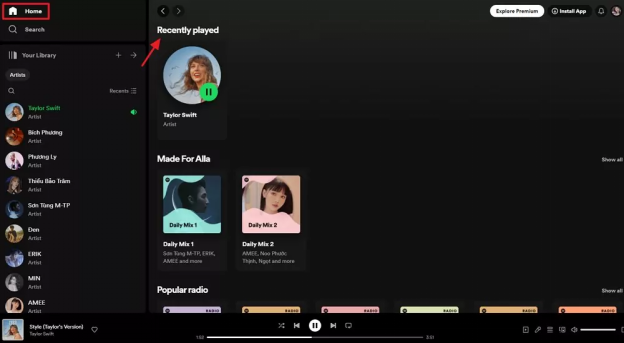
Étape 2 Vous pouvez maintenant voir la section intitulée Récemment joué.
Étape 3 Après avoir cliqué sur l'icône, quelques chansons apparaîtront. Pour plus de chansons, cliquez sur ''Afficher plus'' à droite et consultez vos options.
Maintenant que nous avons expliqué comment afficher l'historique d'écoute de Spotify de 03 manières. Et si vous souhaitez consulter l'historique d'écoute de Spotify il y a des années ? Ne vous inquiétez pas ! Nous en discuterons également dans la section suivante.
Partie 5 : Pouvez-vous afficher l'historique Spotify d'il y a des années ?
Oui, vous pouvez consulter votre historique Spotify d'il y a des années. Cette fonctionnalité est idéale lorsque vous souhaitez vous souvenir des chansons qui étaient importantes pour vous dans le passé. Spotify garde une trace de la musique que vous avez écoutée au fil des années.
Donc, si vous êtes curieux de savoir quels morceaux vous aimiez l'année dernière ou même plus tôt, vous pouvez y accéder. C'est comme un journal musical, vous aidant à revisiter vos morceaux préférés à tout moment.
Comment afficher l'historique Spotify d'il y a des années ?
Suivez les étapes ci-dessous pour voir votre historique étendu sur Spotify.
Étape 1 Accédez à Spotify et ajoutez des informations d'identification pour vous connecter à votre compte.
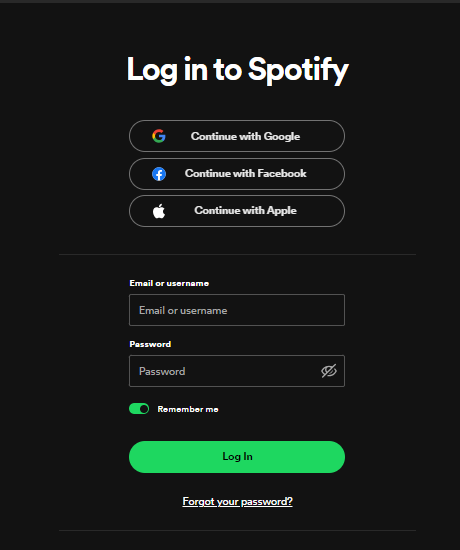
Étape 2 Choisissez Paramètres de confidentialité dans le menu déroulant.
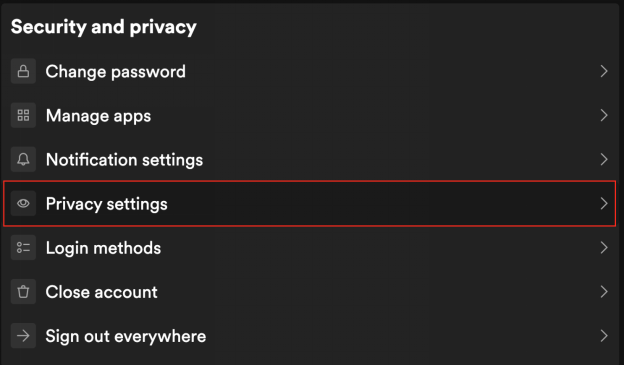
Étape 3 Continuez à faire défiler jusqu'à ce que vous trouviez où demander votre historique complet de diffusion en continu.
Étape 4 Envoyez votre demande et attendez. Spotify aura besoin d'environ 2 à 3 semaines pour préparer vos données.
Une fois que vous avez obtenu vos données, elles se présentent sous forme de fichiers JSON. Si vous ne savez pas comment utiliser ces fichiers, créez un compte sur stats. fm. Téléchargez les fichiers là-bas pour voir toutes vos statistiques de streaming.
Partie 6 : Pouvez-vous supprimer l'historique d'écoute Spotify ?
Vous ne pouvez pas supprimer votre historique d'écoute Spotify sans supprimer votre compte. Spotify a supprimé cette option début 2022. Cependant, vous pouvez toujours garder les choses privées de deux manières.
Activer la session privée :
Cela cache ce que vous écoutez. Votre musique et vos podcasts n'apparaîtront pas dans votre historique. Ils ne seront pas non plus vus par vos abonnés ni sur votre profil.
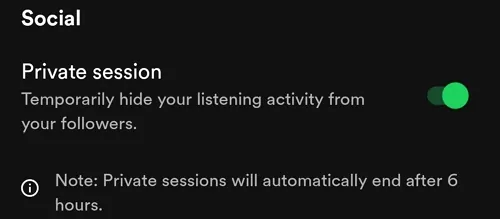
Cachez votre activité :
Habituellement, vos amis peuvent voir ce que vous avez écouté sur leur ordinateur. Ils peuvent également voir vos artistes récemment joués sur votre profil. Mais vous pouvez masquer cela en modifiant vos paramètres.
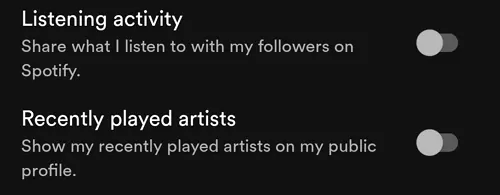
Vous êtes désormais au courant de la vérification de l’historique d’écoute de Spotify. Si vous êtes parent, vous pourriez penser à garder un œil sur l'activité Spotify de votre enfant. Ne t'inquiète pas! Nous avons une solution pour cela prochainement. Restez à l'écoute pour avoir l'esprit tranquille !
Partie bonus : Comment les parents peuvent-ils connaître l'historique d'écoute de Spotify ?
Certaines musiques et podcasts ne conviennent pas à tous les âges. Ils peuvent avoir un langage fort, des idées d'adultes ou des choses qui ne conviennent pas aux enfants. Les parents peuvent vérifier l'historique d'écoute Spotify de leurs enfants pour s'assurer qu'ils n'entendent que ce qui leur convient.
Un outil fiable pour cela est FamiSafe. FamiSafe permet aux parents de voir ce que leurs enfants écoutent sur Spotify. Cela permet de garantir que les enfants n’accèdent qu’à de la musique et à des podcasts qui sont sans danger pour eux. Avec FamiSafe, vous pouvez également bloquer les contenus malveillants en créant votre compte en tant que parent.

Cela éloigne vos enfants des choses qu'ils ne devraient pas entendre. C'est une façon intelligente de regarder ce que vos enfants apprécient sur Spotify. FamiSafe permet aux parents d'assurer facilement la sécurité de leurs enfants pendant qu'ils explorent la musique et les histoires.
Vérifiez l'historique Spotify de votre enfant avec FamiSafe
Avec FamiSafe, les parents peuvent voir l'historique Spotify de leurs enfants. Cela signifie que les parents peuvent vérifier les chansons et les podcasts que leurs enfants écoutent des manières suivantes :
- Gardez le contenu adapté à l'âge
Assurez-vous que les enfants n’écoutent que de la musique et des podcasts adaptés à leur âge.
- Bloquer les mauvaises choses
Si quelque chose ne convient pas aux enfants, FamiSafe peut le bloquer. Cela protège les enfants des mauvais contenus.
- Tranquillité d'esprit
Les parents peuvent se détendre en sachant qu'ils peuvent garder un œil sur ce que leurs enfants apprécient sur Spotify.
Principales caractéristiques de FamiSafe
Vous trouverez ci-dessous les fonctionnalités mises en évidence de FamiSafe.
- Suit l'utilisation de l'application et l'historique de navigation.
- Bloque les applications inappropriées et définit des limites d'utilisation.
- Suivi de localisation et géolocalisation en temps réel.
- Définit les limites quotidiennes de temps d’écran.
- Filtre le contenu Web en fonction de l'âge.
- Détecte le contenu explicite sur les réseaux sociaux et alerte les parents.
- Fournit des rapports de conduite pour les conducteurs adolescents.
- Permet le contrôle à distance et la planification de l'utilisation de l'appareil.
L'utilisation de FamiSafe signifie que les parents disposent d'un moyen intelligent de garantir la sécurité de leurs enfants sur Spotify. Il est facile à utiliser et permet de regarder les activités en ligne des enfants.
- Filtre Web & SafeSearch
- Limite de temps d'écran & calendrier
- Suivi de localisation & rapport de conduite
- Bloqueur d'applications & suivi de l'activité des applications
- Moniteur d'historique YouTube & TikTok & bloqueur d'applications
- Alertes sur les textes & les images pornographiques sur les réseaux sociaux
- Fonctionne sur Mac, Windows, Android, iOS, Kindle Fire, Chromebook
Conclusion
Vous savez maintenant comment consulter l'historique d'écoute de Spotify, que ce soit sur votre téléphone, votre ordinateur ou votre lecteur Web. Vous pouvez même revenir sur des chansons d’il y a des années.
Si vous êtes parent, ne vous inquiétez pas. FamiSafe peut vous aider à vérifier ce que vos enfants écoutent sur Spotify.
Cela garantit qu'ils entendent des choses qui leur conviennent. Même si vous ne pouvez pas supprimer votre historique Spotify, vous pouvez toujours garder certaines choses privées.
Alors, allez-y et explorez facilement tous vos morceaux passés. Avec Spotify, votre aventure musicale est toujours pleine de découvertes et de souvenirs. Profitez de trouver vos chansons préférées et de garder l'écoute de votre famille saine et sauve.
Téléchargement Gratuit sur Google Play et App Store !
5 481 435 personnes se sont inscrites.
- Filtre Web & Recherche Sécurisée
- Limite de temps d'écran & calendrier
- Suivi de localisation & rapport de conduite
- Bloqueur d'applications & suivi de l'activité des applications
- Moniteur d'historique YouTube & bloqueur de vidéos
- Alertes sur les textes & les images pornographiques sur les réseaux sociaux
- Fonctionne sur Mac, Windows, Android, iOS, Kindle Fire, Chromebook

